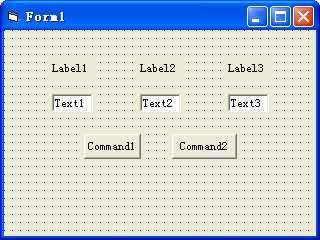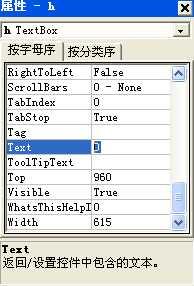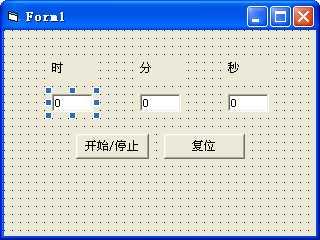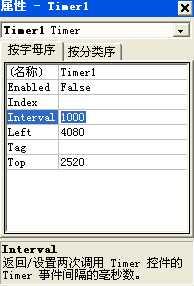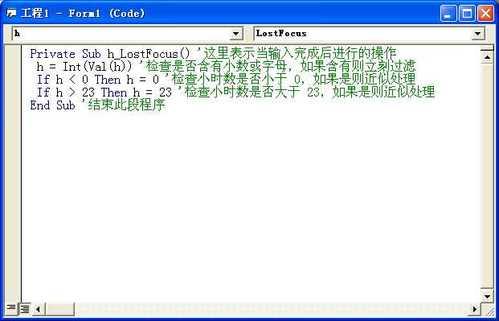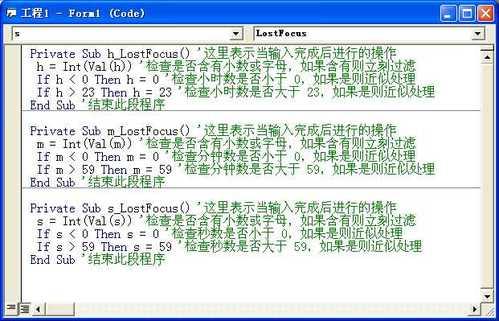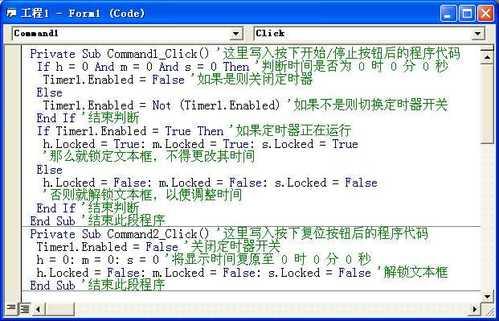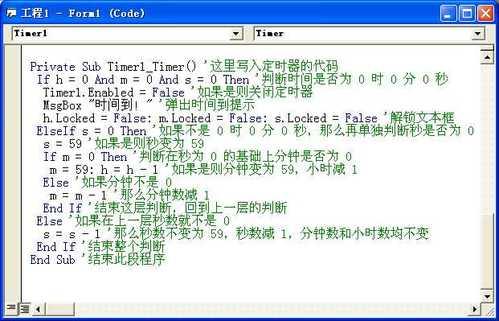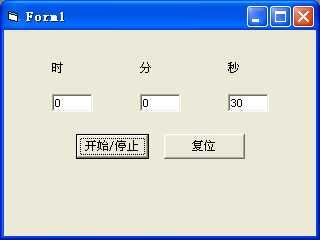你是否有過要設計一個倒計時工具的想法?下面我就教大家如何用 VB 來製作。
工具/原料
VB(Visual Basic 6.0)
步驟/方法
打開 VB 軟件,選擇新建標準 EXE 工程。選擇左側工具箱裡的 TextBox(文本框)控件,然後在窗口上畫三個文本框,分別作為時、分、秒。然後再選擇左側的 CommandButton(按鈕)工具,在時間的下方畫兩個按鈕,分別作為起止和復位使用。接著選擇左側的 Label(標籤)控件,在三個文本框的上方各畫一個標籤,用於指示對應的時、分、秒。
選中 Text1 文本框,在右側的“屬性”面板中找到(名稱)選項,將該文本框的名稱設置為 h(設置名稱有助於後面編程時簡化代碼,也能防止編程出錯。)同理將 Text2 文本框的名稱設置為 m,將 Text3 文本框的名稱設置為 s。
下面就要設置初始狀態了。由於定時器最初狀態應該是 0 時 0 分 0 秒,所以三個文本框的初始值都應該設為 0。選擇一個文本框,在右側的屬性列表中找到 Text(文本)項,將其值設為 0。
三個標籤的文字也應當變成時、分、秒。所以,選中第一個標籤,在右側的屬性欄裡找到 Caption(標題)項,將其值改為“時”。同理,將另外兩個標籤也做相應的修改。
同理,將 Command1 按鈕的 Caption 選項調整為“開始/停止”,將 Command2 按鈕的 Caption 選項調整為“復位”。接下來再看看我們的窗口,是不是已經發生了變化呢?
我們需要添加一個定時器控件以便完成倒計時的過程。選擇左側欄裡的 Timer(定時器)控件,將其放在右下角。將該控件的 Interval(延時)屬性調整為 1000(即每 1000 毫秒上方的剩餘時間變化一次,1000 毫秒 = 1 秒),同時將 Enabled(有效)屬性調整為 False(因為最初定時器是不能走動的)。
下面就開始正式的程序設計。首先是設置定時時間。在文本框內輸入的字符必須是正整數,在輸入之後,必須檢查輸入的內容是否為有效內容。如果含有字母、小數,或者負數,那必須同步進行近似處理。同樣,如果小時數小於 0 或者大於 23,那也是不符合規則的。雙擊第一個文本框,彈出代碼窗口。寫入如下的代碼(綠色文字代表該段代碼的註釋)同理,m 和 s 兩個文本框的代碼同上,但切記要將代碼中的 h 改成 m 或 s,將 23 改為 59(因為分和秒是 60 進制,而不是 24 進制)。
接下來是設置按鈕的功能。“開始/停止”按鈕是更改定時器的開關用的(但要記住當時間是 0 時 0 分 0 秒時該按鈕無效哦)。而“復位”按鈕是關閉定時器並將時間復原至 0 時 0 分 0 秒的。雙擊一個按鈕就可以給這個按鈕寫上程序代碼。下面是程序代碼,同樣有註釋。
所有的準備工作都已經完畢,下面到了最關鍵的一步,就是如何寫定時器的代碼。雙擊右下角的定時器控件,然後寫入如下代碼,同樣有註釋。編寫這段程序,你的邏輯性一定要非常強才可以看懂。
所有的代碼都已撰寫完畢,請點擊工具欄上的“運行”按鈕測試一下。如果覺得好,那就點擊“文件”菜單下的“生成工程1.exe”命令,生成應用程序。以後再想用,只需要雙擊這個應用程序就可以啦。
注意事項
第二步改名稱,你也可以改成別的名稱,但是在後面寫代碼的時候,你一定要記住把 h,m,s 都換成你設置成的那個名稱,不然程序就會出錯哦。